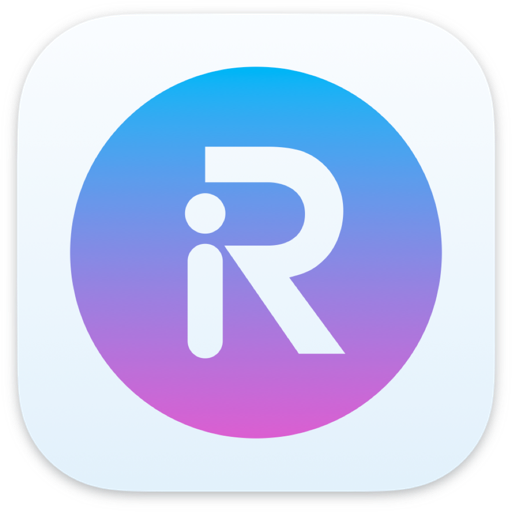最近有部分网友反映更新系统后有很多软件打不开,或者出现闪退的情况,其实是因为Apple苹果公司在新系统中删除了TNT的证书。小编现为您带来macOS Beta 系统 / 更新系统后「意外退出」及「崩溃闪退」问题修复方法,希望对你有所帮助!
准备工作
1、安装xcode
你可以在 App Store 中下载安装,安装完运行一下。或者直接安装?
Xcode很大,8G多,你可以先执行第二步,如果没办法安装再来安装 xcode。
2、安装Command Line Tools 工具
打开终端工具输入如下命令:
xcode-select --install
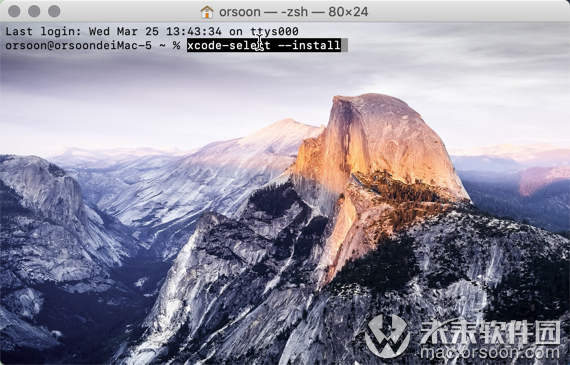
3、弹出安装窗口后选择继续安装,安装过程需要几分钟,请耐心等待。
签名
1、打开终端工具输入并执行如下命令:
sudo codesign --force --deep --sign - (应用路径)应用路径:打开访达(Finder),点击左侧导航栏的
应用程序,找到相关应用,将它拖进终端命令-的后面,然后按下回车即可,注意最后一个-后面有一个空格。
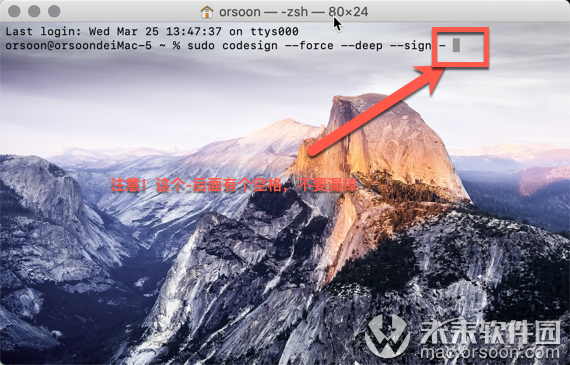
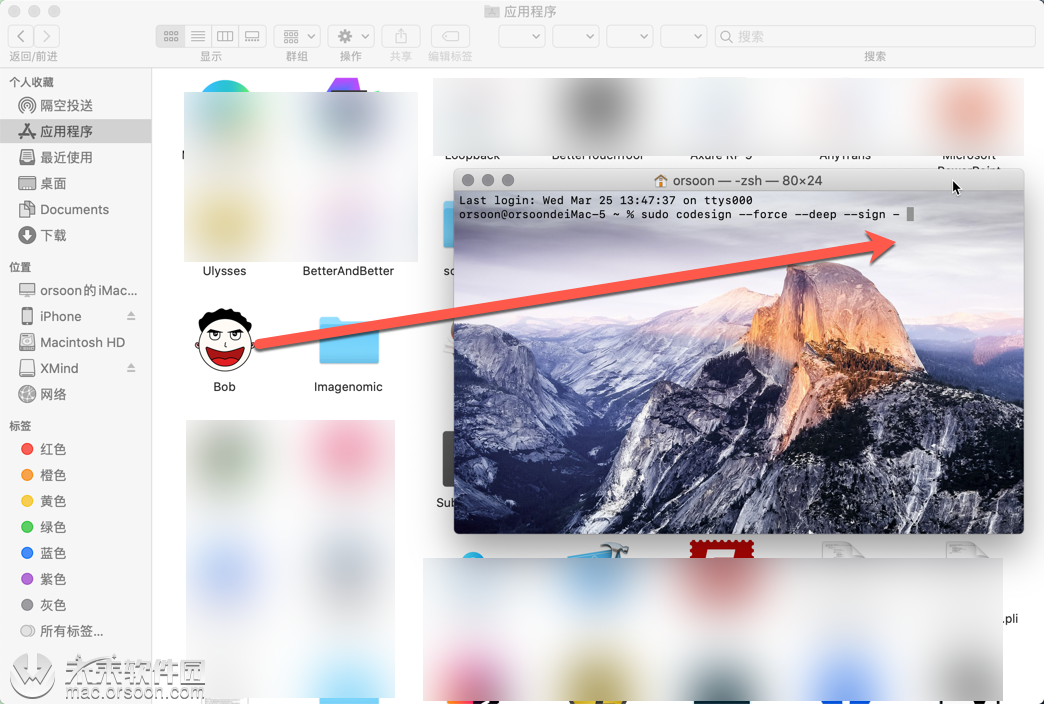






正常情况下只有一行提示,即成功:
/文件位置 : replacing existing signature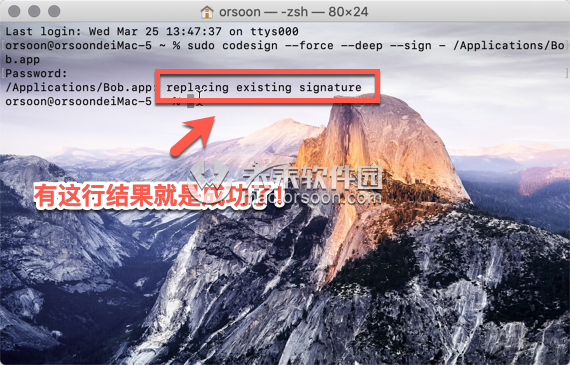

2、如遇如下错误:
/文件位置 : replacing existing signature
/文件位置 : resource fork,Finder information,or similar detritus not allowed先在终端执行:
xattr -cr /文件位置(直接将应用拖***即可)例如:cleanmymac
sudo codesign --force --deep --sign - /Applications/CleanMyMac\ X.app
然后再次执行如下指令即可:
codesign --force --deep --sign - /文件位置(直接将应用拖***即可)写在最后
有一款工具叫 CodeSigner,本站不建议大家使用它进行修复!请按以上教程自己动下手,放心安全!如果需要修复,请安装xcode!
CodeSigner Mac版镜像包下载完后打开,双击运行【CodeSigner】.

弹出一个窗口,我们选择打开需要修复的软件,如下图所示:
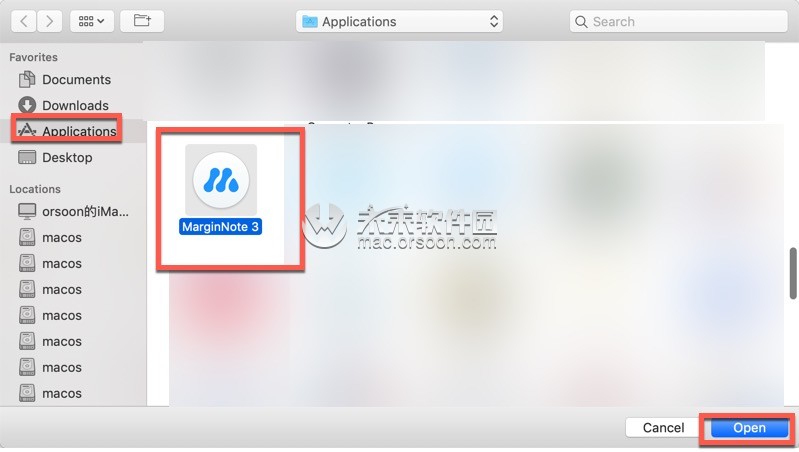
然后点击【Deep】。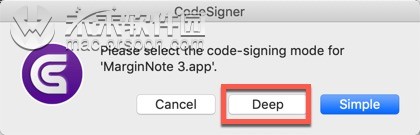
等待一会。右上角出现success修复成功的字样,即可打开使用了。